Marvel Rivals wystartował z imponującą listą grywalnych postaci i szeroką gamą kosmetyków do odblokowania dla graczy. Z ponad 30 postaciami obejmującymi trzy unikalne role, gracze mogą wybierać swoich
Autor: MadisonCzytanie:0
Odblokuj moc tłumaczenia w Google Chrome: przewodnik krok po kroku
Ten przewodnik zawiera kompleksowe instrukcje dotyczące korzystania z wbudowanych funkcji tłumaczenia Google Chrome, aby bez wysiłku poruszać się w wielojęzycznych stronach internetowych. Dowiedz się, jak tłumaczyć całe strony internetowe, wybrać tekst i dostosować ustawienia tłumaczeniowe do płynnego wielojęzycznego przeglądania.
Krok 1: Dostęp do menu Ustawienia
Znajdź i kliknij ikonę menu Chrome (zwykle trzy pionowe kropki lub trzy poziome linie) w prawym górnym rogu przeglądarki Google Chrome.
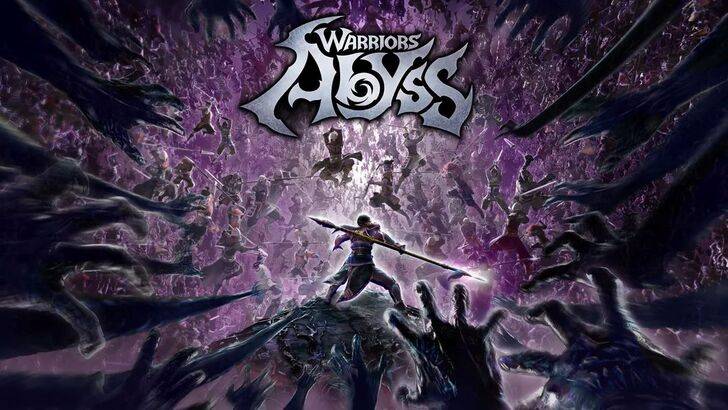
Krok 2: nawigacja do ustawień
W menu rozwijanym wybierz opcję „Ustawienia”. To otworzy stronę Ustawienia Chrome.

Krok 3: Lokalizacja ustawień tłumaczenia
Na górze strony Ustawienia znajdziesz pasek wyszukiwania. Wprowadź „Tłumacz” lub „język”, aby szybko znaleźć odpowiednie ustawienia.

Krok 4: Dostęp do ustawień języka
Po zlokalizowaniu ustawień tłumaczenia kliknij opcję „Języki” lub „tłumaczenie”.
Krok 5: Zarządzanie językami
W ustawieniach języka zobaczysz listę obsługiwanych języków. Możesz dodać nowe języki, usunąć istniejące lub dostosować kolejność preferencji.
Krok 6: Włączanie automatycznego tłumaczenia
Co najważniejsze, upewnij się, że opcja „oferowania tłumaczenia stron, które nie są w czytanym języku”, jest włączona. To skłoni Chrome do automatycznego oferowania tłumaczenia dla stron w językach innych niż ustawienie domyślne.
Postępując zgodnie z tymi krokami, będziesz mógł wykorzystać potężne możliwości tłumaczenia Google Chrome w zakresie płynniejszego i bardziej wydajnego doświadczenia online.
 Najnowsze artykuły
Najnowsze artykuły